


浏览器是我们日常上网、搜索信息的必备工具,没有它可能会让用户感到束手无策。但不用担心,即使在Windows 11中没有预装浏览器,您仍然可以采取一些简单的步骤来解决这个问题。在本文中,我们将会介绍一些解决方案,帮助您在Windows 11中重新获取浏览器,以便您能够继续畅游互联网的世界。
具体方法如下:
1、首先,点击“Windows”按钮,即可打开“开始”菜单。
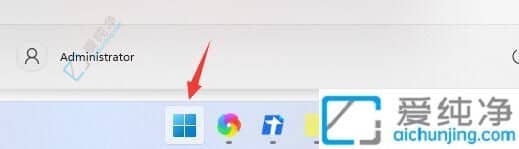
2、接着,在菜单中找到“Microsoft App Store”,如图所示。
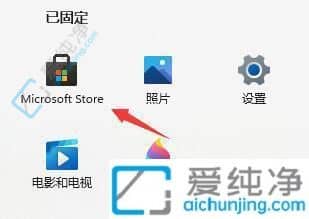
3、然后,点击右上角的“搜索”按钮,在搜索框中输入“浏览器”。
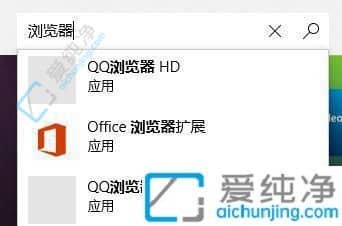
4、最后,在搜索结果中选择所需的浏览器,进行下载和安装。
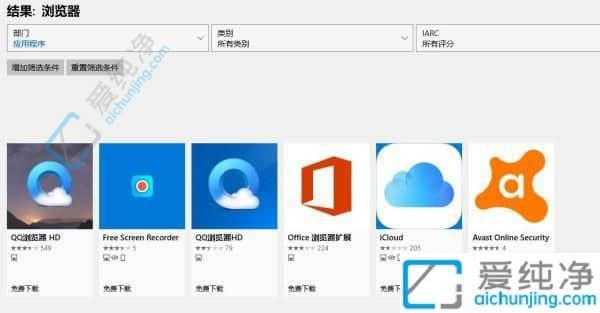
通过本文所提供的解决方案,您应该已经成功地找回了在Windows 11中缺失的浏览器。现在,您可以继续享受上网冲浪、搜索信息的乐趣,而无需担心因为缺少浏览器而受到影响。希望本文对您有所帮助,并且让您能够更加轻松地解决Windows 11中的浏览器丢失问题。
| 留言与评论(共有 条评论) |